
ไม่มีสิ่งใดมีค่าและไม่สามารถถูกแทนที่ได้เท่ากับภาพถ่ายส่วนตัวของคุณและด้วยการวางแผนและการวางแผนล่วงหน้าเพียงเล็กน้อยก็ไม่มีเหตุผลใดที่จะต้องรู้สึกปวดใจกับการสูญเสียแม้แต่ภาพเดียวไปจากการโจรกรรมอุปกรณ์ที่พังหรือหายนะ
คุณสามารถแทนที่ทุกอย่างยกเว้นภาพถ่ายของคุณ
เงินประกันจะซื้อคอมพิวเตอร์เครื่องใหม่ให้คุณหากบ้านคุณไฟไหม้ คุณสามารถซื้อโทรศัพท์เครื่องใหม่ได้หากคุณทำของคุณหายบนรถไฟใต้ดินหรือแช่น้ำเย็นที่ด้านข้างของเรือ สามารถดาวน์โหลดเอกสารทางการเงินได้อีกครั้งจากธนาคารของคุณ น่าเสียดายที่ต้องแก้ไขปัญหาเล็ก ๆ น้อย ๆ เช่นนี้ฮาร์ดแวร์และเครื่องประดับดิจิทัลเกือบทั้งหมดในชีวิตของเราสามารถสร้างขึ้นใหม่ได้อย่างง่ายดาย
อย่างไรก็ตามสิ่งที่คุณไม่สามารถทำได้คือแทนที่รูปภาพของคุณหากคุณทำหาย ด้วยอุบัติเหตุหรือความล้มเหลวของฮาร์ดแวร์เพียงครั้งเดียวภาพถ่ายที่คุณรักลูกมาก แต่ไม่เคยสำรองข้อมูลจะหายไปในอีเธอร์ดิจิทัลตลอดไป ที่แย่ไปกว่านั้นคือการรู้ว่าหลังจากที่เกิดขึ้นแล้วจะสามารถป้องกันได้อย่างสมบูรณ์หากคุณต้องการ เพิ่งได้รับการสนับสนุนสิ่งที่น่ารังเกียจขึ้น .

ดังนั้นวันนี้เรามาที่นี่เพื่อมอบแผนหลายแง่มุมให้คุณเพื่อให้แน่ใจว่าไม่มีสิ่งใดที่สั้นที่สุดจากจุดจบของโลกอย่างที่เรารู้จัก (และอาจไม่ถึงขั้นนั้น) จะแยกคุณออกจากภาพถ่ายของเพื่อนและครอบครัวของคุณ เริ่มต้นด้วยการเรียนรู้แนวคิดพื้นฐานในการสำรองข้อมูลจากนั้นจึงเข้าสู่แผนการดำเนินการที่ชัดเจนเพื่อรักษาความปลอดภัยของรูปภาพทั้งหมดของเรา
แผนสำรองกระสุน: ในพื้นที่และระยะไกลร้อนและเย็น
“ การสำรองข้อมูล” เป็นคำศัพท์กว้าง ๆ (และมักจะเข้าใจผิด) ไม่เพียง แต่เราจะแสดงวิธีการสำรองข้อมูลรูปภาพของคุณอย่างถูกต้อง แต่เราจะเน้นแนวคิดสำคัญในการสำรองข้อมูลเพื่อให้คุณได้ทราบ ทำไม เรากำลังสำรองข้อมูลในแบบที่เราเป็น
ก่อนอื่นใดเราอยากให้คุณเข้าใจสิ่งหนึ่งเหนือสิ่งอื่นใด: การซิงค์ไฟล์ไม่ใช่การสำรองข้อมูล . ข้อมูลสำรองที่แท้จริงคือสำเนาของไฟล์ของคุณที่ไม่ได้เชื่อมโยงกับสถานะของไฟล์ต้นฉบับ หากคุณมีรูปภาพจากเกม Little League ของเด็ก ๆ บนคอมพิวเตอร์ของคุณ และ คุณเบิร์นลงในดีวีดีจากนั้นดีวีดีนั้นจะถูกสำรองเนื่องจากรูปภาพมีอยู่สองที่และการลบออกจากคอมพิวเตอร์ของคุณจะไม่ลบออกจากดีวีดี
อย่างไรก็ตามเมื่อคุณซิงค์ไฟล์ด้วยบริการเช่น Dropbox สิ่งที่เกิดขึ้นกับไฟล์หนึ่งเกิดขึ้นกับอีกไฟล์หนึ่ง คุณใส่ไฟล์ในโฟลเดอร์ Dropbox ของคุณและไฟล์นั้นจะถูกคัดลอกไปยังเซิร์ฟเวอร์ Dropbox โดยอัตโนมัติ รู้สึกเหมือนตัวสำรองใช่ไหม? ยกเว้นในกรณีที่คุณลบไฟล์นั้นโดยไม่ได้ตั้งใจ เว้นแต่คุณจะสังเกตเห็นว่าไฟล์หายไปภายในหน้าต่างการกู้คืน 30 วัน ไฟล์หายไปตลอดกาล ในขณะที่ขั้นตอนการสำรองรูปภาพของคุณสามารถทำได้ เกี่ยวข้อง บริการที่ซิงค์ไฟล์ควรเสมอ ด้วย เกี่ยวข้องกับบริการหรือวิธีการที่สร้างการสำรองข้อมูลแบบสแตนด์อโลนที่แท้จริงซึ่งจะติดอยู่หากไฟล์ต้นฉบับไม่มี
ด้วยเหตุนี้ลำดับแรกในการดำเนินธุรกิจของเราเพื่อให้แน่ใจว่าเรามีสำเนาของภาพถ่ายทุกภาพที่เราต้องการเก็บรักษาไว้
สร้างการสำรองข้อมูลภายในเครื่องทันที

สิ่งแรกที่คุณควรทำอย่างแท้จริงหากคุณยังไม่มีคือสร้างการสำรองข้อมูลรูปภาพทั้งหมดของคุณในเครื่อง เมื่อพูดถึงเรื่องความสะดวกคุณก็ไม่สามารถสำรองข้อมูลในเครื่องได้ดีมันอยู่ใกล้ ๆ และรวดเร็วมาก
หากรูปถ่ายของคุณไม่ได้อยู่ในที่เดียวก็ถึงเวลารวบรวมภาพเหล่านั้น ซึ่งหมายความว่าคุณต้องรวบรวมการ์ด SD เหล่านั้นทั้งหมดจากกล้องของคุณที่คุณตั้งใจจะจัดเรียงอุปกรณ์ทั้งหมดที่มีรูปถ่ายเก็บไว้ในนั้น (เช่นคุณและสมาร์ทโฟนของคู่สมรส) แล็ปท็อปของคุณพร้อมรูปถ่ายวันหยุดจากปีที่แล้วคุณ ไม่เคยคัดลอกไปยังเดสก์ท็อปของคุณและอื่น ๆ ใช้เวลาคิดสักครู่ ทุกที่ คุณมีรูปถ่ายอยู่กระจัดกระจาย (รวมถึงสถานที่ที่คุณอาจเคยนึกถึงในยุคนั้นเช่นสมาร์ทโฟนเครื่องเก่าที่วางอยู่ในลิ้นชักโต๊ะทำงานของคุณ) คัดลอกรูปภาพทั้งหมดไปไว้ในโฟลเดอร์เดียวบนคอมพิวเตอร์ของคุณดังนั้นจึงง่ายต่อการจัดระเบียบและสำรองข้อมูล
ที่เกี่ยวข้อง: วิธีใช้ประวัติไฟล์ของ Windows เพื่อสำรองข้อมูลของคุณ
จากนั้นสำรองรูปภาพทั้งหมดนั้นไปยังไดรฟ์ภายนอก แค่นั้นแหละ. คุณสามารถสำรองไฟล์ด้วยตนเองโดยการลากและวางหรือคุณสามารถใช้ซอฟต์แวร์เช่น ฟังก์ชันประวัติไฟล์ในตัวของ Windows หรือ Crashplan ยูทิลิตี้สำรองข้อมูลที่เราโปรดปราน (ส่วนที่ดีที่สุดคือ Crashplan คือคุณสามารถทำได้ สร้างการสำรองข้อมูลในเครื่องไปยังโฟลเดอร์ไดรฟ์และไดรฟ์เครือข่ายหรือแม้แต่บ้านของเพื่อน โดยไม่ต้องจ่ายค่าบริการ)
หากคุณมีไดรฟ์ภายนอกเพียงเครื่องเดียวเราขอแนะนำให้ถอดปลั๊กทิ้งไว้เมื่อคุณไม่ได้ใช้งาน สิ่งนี้เรียกว่าห้องเย็นและช่วยให้มั่นใจได้ว่าการสำรองข้อมูลของคุณจะไม่เกิดขึ้นจากสิ่งต่างๆเช่นไฟกระชากหรือมัลแวร์โจมตีคอมพิวเตอร์ อย่างไรก็ตามคุณยังสามารถใช้ไดรฟ์ภายนอกนั้นเป็นที่เก็บข้อมูลร้อนได้โดยเสียบเข้ากับพีซีของคุณเสมอแม้ว่าเราจะแนะนำให้ใช้ไดรฟ์ภายนอกตัวที่สองและใช้ไดรฟ์หนึ่งเป็นที่เก็บข้อมูลร้อนและอีกอันหนึ่งเป็นที่เก็บความเย็นเพื่อความปลอดภัยเพิ่มเติมจากการขัดข้องของคอมพิวเตอร์ (อย่าลืมว่า ไดรฟ์ภายนอกมีราคาถูก และ คุณสามารถเปลี่ยนฮาร์ดไดรฟ์เก่าให้เป็นไดรฟ์ภายนอกได้ในราคาถูก .)
หากคุณใช้ไดรฟ์สองตัวเราขอแนะนำให้หมุนไดรฟ์ร้อนและเย็นในแต่ละสัปดาห์เพื่อให้มีการสำรองข้อมูลที่สมบูรณ์ในแต่ละไดรฟ์
สำรองข้อมูลทุกอย่างไปยังคลาวด์ด้วย
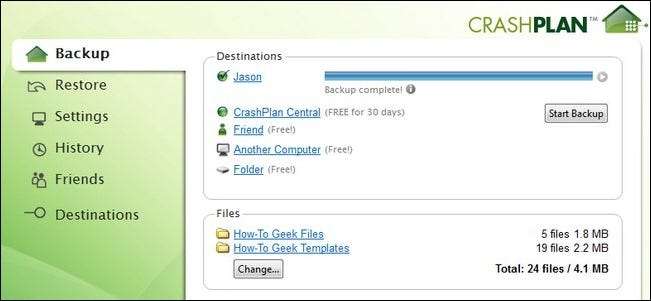
เมื่อคุณมีการสำรองข้อมูลในเครื่องอย่างปลอดภัยและไม่มีความเสี่ยงที่ความผิดพลาดของฮาร์ดไดรฟ์ตัวเดียวจะทำให้คอลเลกชันทั้งหมดของคุณหมดไปขั้นตอนต่อไปคือการสำรองข้อมูลไปยังระบบคลาวด์ สิ่งนี้สำคัญมาก: การสำรองข้อมูลในเครื่องไม่เพียงพอ . หากข้อมูลสำรองทั้งหมดอยู่ในบ้านของคุณไฟสามารถทำลายพวกมันทั้งหมดได้ในบัดดลและคุณจะสูญเสียรูปถ่ายของครอบครัวไปตลอดกาล ถ้าคุณ ไม่มีสถานที่สำรองนอกสถานที่อย่างน้อยหนึ่งแห่งแสดงว่าคุณสำรองข้อมูลไม่ถูกต้อง .
ที่เกี่ยวข้อง: วิธีสำรองข้อมูลจากระยะไกลฟรีด้วย CrashPlan
เราขอแนะนำบริการเช่น CrashPlan หรือ คาร์บอไนต์ ซึ่งออกแบบมาเพื่อสำรองข้อมูลคอมพิวเตอร์ทั้งหมดของคุณ (ซึ่งคุณควรทำต่อไป) โดยปกติจะมีค่าใช้จ่ายประมาณ 5-6 เหรียญต่อเดือน หากการซื้อการสมัครใช้บริการดังกล่าวข้างต้นหรือบริการที่คล้ายกันนั้นอยู่ในงบประมาณของคุณไม่ว่าจะด้วยวิธีใดก็ตามเนื่องจากมันฆ่านกสองตัวด้วยหินก้อนเดียวคุณจะต้องสำรองข้อมูลไม่ใช่แค่รูปภาพของคุณเท่านั้น แต่ยังต้องสำรองข้อมูลอย่างอื่นด้วย เช็คเอาท์ คู่มือฉบับเต็มของเราเกี่ยวกับ Crashplan สำหรับข้อมูลเกี่ยวกับวิธีการตั้งค่า
หากบริการสำรองเต็มรูปแบบไม่อยู่ในงบประมาณของคุณนั่นไม่ได้หมายความว่าคุณจะถูกปล่อยให้อยู่ในความหนาวเย็น คุณสามารถลงชื่อสมัครใช้บัญชี Google ได้ฟรีหากคุณยังไม่มีและใช้ประโยชน์จากแผนบริการพื้นที่เก็บรูปภาพมากมาย Google Photos มีพื้นที่เก็บรูปภาพฟรีไม่ จำกัด สำหรับรูปภาพทั้งหมดของคุณที่มีความละเอียดสูงสุด 16MP หากคุณต้องการพื้นที่จัดเก็บรูปภาพขนาดใหญ่หรือภาพถ่าย RAW คุณสามารถอัปเกรดเป็นพื้นที่เก็บข้อมูล 100GB ได้เช่นกัน เพียง $ 1.99 ต่อเดือน . ติดตั้งไฟล์ Desktop Uploader บนคอมพิวเตอร์ของคุณชี้ไปที่โฟลเดอร์รูปภาพของคุณแล้วทุกอย่างจะสำรองข้อมูลโดยอัตโนมัติโดยที่คุณไม่ต้องคิดเลย นอกจากนี้คุณยังสามารถ ตั้งค่าสมาร์ทโฟนของคุณให้อัปโหลดรูปภาพที่คุณถ่ายโดยอัตโนมัติ .
หากคุณสมัครสมาชิก Amazon Prime รวมภาพ Amazon และยังยอดเยี่ยม - มีพื้นที่เก็บรูปภาพไม่ จำกัด โดยไม่มีฝาปิดเช่น Google Photos ในรูปแบบความละเอียดหรือรูปแบบ ไม่มีผู้อัปโหลดอย่างเป็นทางการเช่น Google แต่ Amazon รับรอง odrive สำหรับงานคุณสมบัติที่มีอยู่ในบัญชี odrive ฟรีนั้นเพียงพอที่จะซิงค์รูปภาพทั้งหมดของคุณโดยใช้ เครื่องมือซิงค์เดสก์ท็อปของ odrive ไปยังบัญชี Amazon ของคุณ
ที่เกี่ยวข้อง: 18 สิ่งที่คุณอาจไม่รู้ว่า Google Photos ทำได้
แม้ว่าคุณจะมีโซลูชันสำหรับคอมพิวเตอร์ทั้งเครื่องเช่น Crashplan อยู่แล้ว แต่คุณอาจต้องการดูโซลูชันดังกล่าวข้างต้นจาก Google และ Amazon ไม่เพียง แต่ฟรีหรือราคาถูกมาก (และการเพิ่มลงในรูทีนการสำรองข้อมูลของคุณหมายความว่าคุณมีการสำรองข้อมูลระยะไกลสองรายการในสถานที่ต่างกัน) แต่ยังมี คุณสมบัติที่เน้นภาพถ่ายเป็นศูนย์กลางที่ยอดเยี่ยมมากมาย เช่นความสามารถในการจัดเรียงรูปภาพของคุณตามใบหน้าแบ่งปันภาพถ่ายกับเพื่อนและครอบครัวได้อย่างง่ายดายและแม้แต่สั่งพิมพ์
ก้าวต่อไป

ณ จุดนี้คุณควรตบหลังตัวเองเหมือนมีข้อมูลสำรองที่สองและที่บ้านและรูปภาพของคุณที่อัปโหลดไปยังบริการคลาวด์จะทำให้คุณอยู่ในประชากรส่วนน้อยที่สำรองข้อมูลรูปภาพของพวกเขาอย่างจริงจัง ขั้นตอนเหล่านี้เป็นขั้นตอนที่สำคัญที่สุดที่คุณควรทำและหากคุณต้องการสำรองรูปภาพจริงๆก็ไม่จำเป็นต้องทำอีก
ถ้าคุณต้องการไปให้ไกลกว่านี้คุณสามารถทำได้ สมมติว่าคุณมีการสำรองข้อมูลร้อนในเครื่องการสำรองข้อมูลแบบเย็นในเครื่องและการสำรองข้อมูลร้อนจากระยะไกล คุณสามารถไปได้ไกลกว่านั้นด้วยการสำรองข้อมูลแบบเย็นในเครื่องเช่นการจัดเก็บไดรฟ์สำรองไว้ในกล่องนิรภัย
หากคุณทำเช่นนี้ตรวจสอบให้แน่ใจว่าคุณหมุนไดรฟ์เป็นประจำเพื่อให้อัปเดตอยู่เสมอ เราขอแนะนำให้คุณใช้การเข้ารหัสเพื่อรักษาความปลอดภัยของเนื้อหาในไดรฟ์ในกรณีที่สูญหายหรือถูกขโมย หากคุณใช้เครื่องมือเช่น Crashplan เพื่อคัดลอกรูปภาพไปยังไดรฟ์ข้อมูลนั้นจะถูกเข้ารหัสแล้ว มิฉะนั้นจะมีวิธีแก้ปัญหามากมายสำหรับการเข้ารหัสข้อมูลของคุณเช่น TrueCrypt , Bitlocker , หรือ ทางเลือกอื่น ๆ จำนวนเท่าใดก็ได้ .
อาจดูเหมือนรุนแรง แต่ยิ่งคุณมีการสำรองข้อมูลหลายประเภทระบบของคุณก็จะกันกระสุนได้มากขึ้น
เมื่อใช้กลยุทธ์การสำรองข้อมูลนี้รูปภาพของคุณจะปลอดภัยเท่าที่จะทำได้ มีความสุขมากกับขั้นตอนการสำรองข้อมูลรูปภาพดิจิทัลที่คุณต้องการจัดการกับการเก็บรักษารูปถ่ายครอบครัวที่พิมพ์ออกมา กลยุทธ์การสำรองข้อมูลแบบเดียวกับที่เราใช้กับภาพถ่ายดิจิทัลของคุณสามารถนำไปใช้กับรูปภาพดั้งเดิมของคุณได้ หากคุณสแกนและนำมาไว้ในคอลเลกชันดิจิทัลของคุณ .







